महीने का शर्मनाक प्रवेश: पिछले शुक्रवार से पहले, मैंने कभी अपनी रैम नहीं बदली।
ईमानदारी से, स्पष्टीकरण सरल है: मैं रैम को अपग्रेड करने पर विचार करने से पहले नए लैपटॉप खरीदना चाहता हूं। पिछली बार जब मैंने एक रैम बूस्ट पर विचार किया था, तो शायद एक दशक पहले, और फिर मैंने इसे स्थापित करने के लिए भुगतान किया था। मैंने रैम के विचार को तुरंत कम आकर्षक महसूस किया। हार्ड ड्राइव को अपग्रेड करना? ज़रूर, बहुत सारे भंडारण स्थान। नया प्रोसेसर? तेज गति। लेकिन रैम ... कई लोगों के लिए, यह एक निश्चित कामुकता या आवश्यक गुणवत्ता की कमी हो सकती है जो उन्नयन को सही ठहराती है।
यह मेरे दोस्त को लगातार याद दिलाता रहा कि उसकी रैम एक ही लैपटॉप मॉडल (2008 के अंत में एल्युमिनियम मैकबुक) पर अपग्रेड हो गई थी, जिसने ट्रिगर को खींचने के लिए प्रदर्शन पर भारी लाभांश का भुगतान किया। मुझे खुशी है कि मैंने किया। फिर भी, मैंने लगभग छह महीने इंतजार किया। प्रत्येक ओएस एक्स अपडेट के साथ मेरे कंप्यूटर को उत्तरोत्तर धीमी गति से मिला, जब तक कि लायन ने मुझे केवल एक प्रोग्राम ओपन के साथ अंतहीन चरखा नहीं दिया।
अमेज़ॅन पर एक त्वरित खोज ने मुझे एक सौदा दिया: दो 2 जीबी मॉड्यूल के साथ क्रूसिअल 4 जीबी अपग्रेड किट की कीमत सिर्फ $ 26, या कर और शिपिंग के बाद $ 29 थी। एक दिमाग नहीं। पुराने लैपटॉप के लिए, रैम की कीमत व्यावहारिक रूप से कुछ भी नहीं है।

मुझे कैसे पता चला कि क्या मिलना है? मुझे अपने स्वयं के लैपटॉप के लिए एक त्वरित संदर्भ मार्गदर्शिका मिली, जिसे मैंने विशिष्ट विवरण और गति के लिए रैम को ऑर्डर करने के लिए भी इस्तेमाल किया। सुनिश्चित करें कि आपने उन विवरणों को सही पाया है, क्योंकि रैम कई गति और संस्करणों में आता है।
हां, रैम को अपग्रेड करना आसान है - यह एक गेम कारतूस में प्लग करने जैसा है। लेकिन, यह एक गेम कारतूस में एक कंसोल पर प्लग इन करने जैसा है जिसका कारतूस स्लॉट अक्सर एक टन के शिकंजे के नीचे बंद होता है और सर्किटरी के बगल में टक होता है। (जो तकनीक-प्रेमी हैं, उनके लिए आप हँस सकते हैं; यह निर्जन और आशंकित लोगों के लिए है।) मेरे मैकबुक पर रैम स्लॉट एक एल्यूमीनियम पैनल और आठ स्क्रू के नीचे हैं, जिसके लिए एक पेचकश की आवश्यकता होती है, इसलिए मुझे इसे उधार लेना पड़ा। साथी सहकर्मी और पीसी गुरु रिच ब्राउन से। फिर भी, यह एक सही फिट नहीं था। आपको शायद हार्डवेयर स्टोर पर जाना होगा या ऑनलाइन दिखना होगा।

मुझे मैकबुक की बैटरी (2008 मॉडल की बैटरी एकीकृत नहीं है) को पॉप आउट और निकालना पड़ा। इस तरह की बहुत बड़ी गड़बड़ी के साथ, मैं सर्किट बोर्डों को उजागर करने के बारे में थोड़ा घबरा गया। यदि आप भी ऐसा ही महसूस करते हैं, तो किसी को यह करने के लिए भुगतान करें। फिर भी, ऐसा करना मुश्किल नहीं था।
सबसे बड़ी चिंता? सुरक्षित रूप से उन छोटे शिकंजा भंडारण। मैंने एक प्लास्टिक डिश (एक यादृच्छिक गैजेट से लपेटकर) को एक तरफ रखने के लिए शिकंजा रखा, और खुद को याद दिलाया कि हर एक कहाँ गया था - कुछ अलग आकार के थे। उन्हें खोना नहीं है; प्रतिस्थापन खोजना एक बहुत बड़ी चुनौती होगी।

डाइविंग से पहले, मैंने खुद को ग्राउंड करने के लिए लैपटॉप के बाहर धातु के एक टुकड़े को छुआ। हर कोई आपके उपकरणों को नुकसान पहुंचाने से बचने के लिए आपको ऐसा करने की सलाह देता है। क्यों सुरक्षित नहीं है?
मैंने रैम को पाया और प्लास्टिक के दो टुकड़ों को निचोड़ कर बाहर निकाल दिया, फिर हर एक को बाहर निकाला और दो नए रैम मॉड्यूल डाले, उन्हें पक्षों से पकड़ा और गहरी सांस लेते हुए जैसे मैं ऑपरेशन का खेल खेल रहा था। उसके बाद, मैंने धातु के ढक्कन को वापस पॉप किया, पैनल को एक साथ खराब कर दिया, और अपने मैकबुक को वापस चालू कर दिया।
रैम को डब करना एक उल्लेखनीय सुधार है। नहीं, मेरा लैपटॉप तकनीकी रूप से तेज़ नहीं है, लेकिन प्रोग्राम कम कताई-पहिया कार्रवाई के साथ खुलते हैं, और मैं आसानी से कार्यक्रमों के बीच स्विच कर सकता हूं। यह क्लीनर-संचालन है। $ 29 के लिए, मैंने अपने बुढ़ापे के लैपटॉप के लिए खुद को ताज़ा हवा की एक छोटी सांस खरीदी है।
मैं आपको वही करने की सलाह दूंगा, यदि आप रैम को सस्ते में पा सकते हैं। और आगे बढ़ने से पहले अपने लैपटॉप निर्माता से सभी आधिकारिक दस्तावेज या किसी विशेषज्ञ के पास होना सुनिश्चित करें जो जानता है कि वे क्या कर रहे हैं, बस सुरक्षित रहने के लिए।
लंबे समय तक जीना सस्ता उन्नयन!
मुझे आगे क्या करना चाहिए?







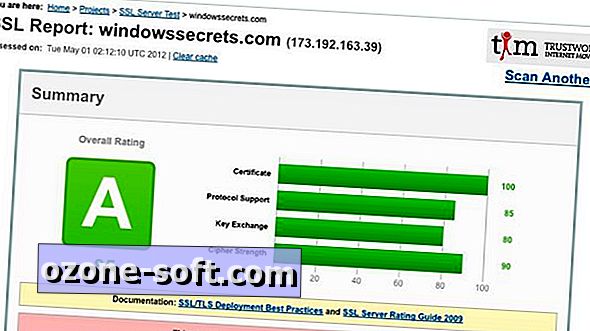

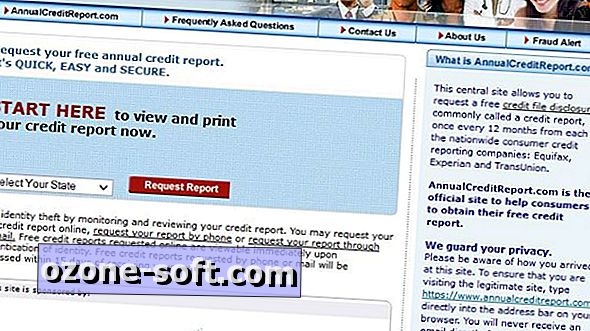


अपनी टिप्पणी छोड़ दो